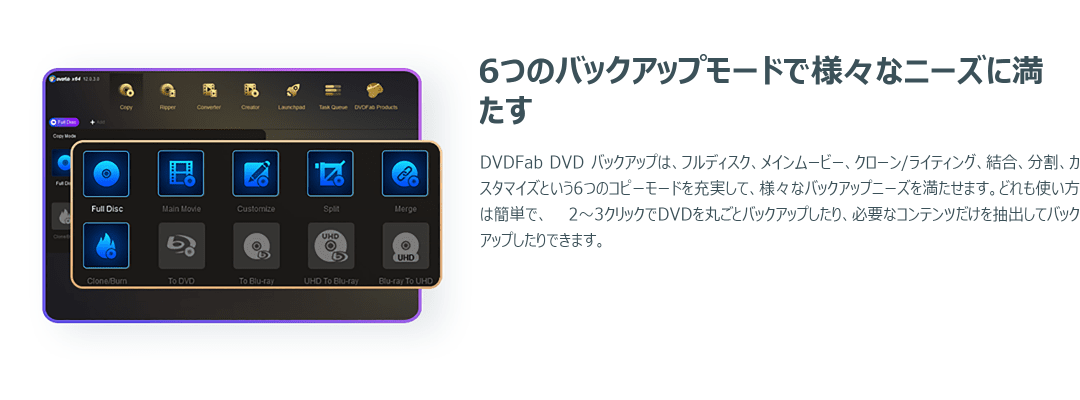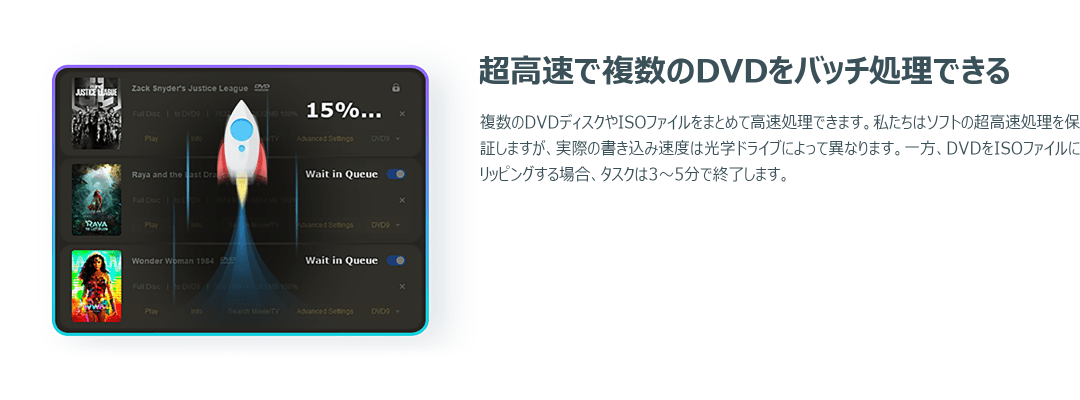Skip to content


1億+
ダウンロード
50回+
アップデート/年
8,000万+
世界中のユーザー
2層DVD(DVD-9)を1層DVD(DVD-5)に圧縮して、家庭用のDVDプレーヤーで再生
DVDメディアは、片面2層DVD(8.5GB)と片面1層DVD(4.7GB)の2種類があり、DVD-9、DVD-5と呼ばれています。DVD-9は、容量が大きくて、高画質でデータを格納するので、市販の映画DVDによく採用されています。しかし、2層DVDの価格が高く、DVDドライブやDVDプレーヤーとの互換性が良くないので、DVD-9をDVD-5に圧縮したい方は多くいるでしょう。
このDVD バックアップソフトを使えば、出力を設定するだけで、DVD-9を高画質のDVD-5ファイルに圧縮できます。出力ファイルは、家庭用のDVDプレーヤーで手軽に再生できます。
6つのバックアップモードで様々なニーズに満たす
一般的なDVDバックアッププログラムとは異なり、このDVD バックアップ製品は様々バックアップモードで強力かつ柔軟性に富んでいます。
フルディスク、メインムービー、クローン/ライティング、結合、分割、カスタマイズ6つのバックアップモードを搭載していますので、各々が、ユーザーは個人の好みに合わせて利用できます。また、使い方は簡単で、初心者でも2、3クリックで丸ごとバックアップ、または必要なコンテンツのみを抽出してDVDビデオを作成できます。
DVDを空のディスクに書き込むか、ISOファイル/フォルダーにリッピング
DVDFab DVD バックアップは、市販やレンタルのDVDムービーを簡単に空のDVDメディア(DVD+R/RW、DVD-R/RW、DVD+R DL、DVD-R DLなど)、フォルダー(VIDEO_TS)、ISOイメージファイルにバックアップすることができます。多言語の直感的なインタフェースと最初のガイドが提供されているので、初心者でも簡単に操作できます。
DVD バックアップ作業に入る前に、ユーザーはタイトル、チャプター、オーディオトラック、字幕、出力、ボリュームラベルなどを自由に設定できます。バックアップが開始されると、表示された詳細情報でDVD バックアップの進捗状況を把握できます。超高速で複数のDVDをバッチ処理できる
DVDFab DVD バックアップはDVDディスクまたはISOファイルなどの複数のDVDソースをバッチ処理できます。寝る前に、バックアップしたいすべてのDVDソースをタスクキューに追加して、残りの作業このDVDバックアップソフトに任せてください。そして、次の日に作成されたDVDバックアップを手に入れます。
DVDFabは、高速の書き込みスピードを保証しますが、DVDを空のDVDディスクにバックアップする場合は、書き込み速度は主に光学ドライブによって決まります。一方、DVDをISOファイルまたはフォルダにリッピングすると、DVD バックアップタスク全体が 3 ~ 5 分で完了できます。
DVDFab製品の機能比較
| DVDFab DVD コピー | DVDFab DVD リッピング | |
| 対応ディスク | 最新の市販/レンタル/録画DVD | 最新の市販/レンタル/録画DVD |
| 出力フォーマット | ブルーレイ・DVDディスク/ISOファイル/フォルダ | MP4、MKV、MP3など1000以上の動画/音声ファイル形式 |
| アダルトDVDに対応 | ||
| 最新のDVDコピーガードを解除 | ||
| DVD9への無劣化バックアップ | ||
| DVD5への圧縮 | ||
| 対応コピーモード | フルディスク メインムービー カスタマイズ クローン/ライティング 分割 結合 | |
| ISOファイルをDVDに書き込む | ||
| 出力ビデオ解像度 | ロスレス | ロスレス 1080Pにアップスケール |
| ハードウェア GPU アクセラレーション |
ユーザーの声
DVDFabは、DVDのバックアップ作業をすばやく簡単に行えるため、Top Ten ReviewsのDVDバックアップソフトウェアレビューで2位を取りました。
使い方
1
DVDFab DVD バックアップを起動して、ソースDVDを選択します。
DVDFabを起動して、上側のツールバーから「バックアップ」を選択します。次に、バックアップしたいDVDディスクを光学ドライブに挿入しましょう。DVDフォルダ / ISOファイルを使用する場合は、それをインターフェース上に直接ドラッグ&ドロップしてください。
2
バックアップモードと出力を選択します。
DVDの読み込みが完了した後、インターフェースの左上にある矢印をクリックして、必要に応じてバックアップモードを選択してください。そして、オーディオ、字幕と出力サイズなどを選択します。また、「詳細設定」画面でボリュームラベルと再生モードを設定することができます。
3
出力先を設定してから、DVDバックアップを開始します。
画面下部へ空のディスク / ISOファイル / ローカルドライブに保存(VIDEO TSフォルダ)など、希望する「出力先」を設定してください。 「開始」ボタンをクリックすれば、バックアップが開始されます。この際、画面上に複数のタスクを設定している場合、全てのタスクスケジュールが表示され、指定順に処理されていきます。個々または全体のタスクスケジュールキャンセルは、いつでも可能です。また、全タスク完了時の挙動を設定できます。( PCをシャットダウン / プログラムを終了 / 休止 / そのまま)
使い方
1
DVDFab DVD バックアップfor Macを起動し、入力元を選択
DVDFabのアイコンをダブルクリックして、プログラムを起動してください。 プログラムが起動したら、画面上から「バックアップ」をクリックしてください。読込ませたいディスクをドライブに挿入してください。入力元に、ローカル上に保存しているVIDEO TSフォルダ / ISOファイルを選択したい場合は、UI上にドラッグ&ドロップしてください。
2
バックアップモードを選択し出力設定
ディスク読込みが完了後、画面左部「バックアップモード」切替をクリックし、希望するモードを選択してください。「クローン/ライティング」モード以外は、「出力」オプションからDVD-9(片面二層)とDVD-5(片面一層)を選択可能です。またボリュームラベルからバックアップモードを選択できます。「保存先」からブランクディスク / ISOファイル / ローカルドライブに保存(VIDEO TSフォルダ)など、希望する出力先を設定してください。
3
Mac DVD バックアップを開始
「開始」ボタンをクリックすれば、DVD バックアップが開始されます。この際、画面上に複数のタスクを設定している場合、全てのタスクスケジュールが表示され、指定順に処理されていきます。個々または全体のタスクスケジュールキャンセルは、いつでも可能です。また、全タスク完了時の挙動を設定できます。(PCをシャットダウン/プログラムを終了/休止/そのまま)
必要な動作環境

- ★ Windows 11/10/8.1/8/7 (32/64 bit)
- ★ Pentinum II 500 MHz
- ★ 2GB RAM
- ★ 20GBのハードディスクス空き容量
- ★ DVD-R (W) または DVD+R (W)ドライブ
- ★ インターネット接続が必要
- 入力フォーマット
DVDムービーディスク / DVDフォルダー(VIDEO TS) / ISOファイル
- 出力フォーマット
DVDムービーディスク / DVDフォルダー(VIDEO TS) / ISOファイル
必要な動作環境

- ★ macOS 10.10 - 15.x
- ★ Intel®プロセッサー
- ★ 2GB RAM又はそれ以上
- ★ 20GBのハードディスク空き量
- ★ DVD ドライブ
- ★ インターネット接続が必要
- 入力フォーマット
DVDムービーディスク / DVDフォルダー(VIDEO TS) / ISOファイル
- 出力フォーマット
DVDムービーディスク / DVDフォルダー(VIDEO TS) / ISOファイル